Come monitorare il tuo progetto con microsoft project tutorial

Un piano di progetto è uno strumento essenziale per qualsiasi project manager.
Obiettivo principale è il completamento delle attività il prima possibile, quindi prendere il tempo necessario per tracciare la tua strategia è importante risparmiare denaro e risorse.
In questo articolo Microsoft Project Tutorial, andremo a vedere alcune funzionalità di progettazione implementate, anche tramite esempi.
5 minuti
Devi gestire un progetto molto complicato, gestire risorse e tempi con diversi vincoli e variabilità. Questo progetto è troppo importante, è un'occasione per farsi notare in azienda, ma questo progetto non può essere gestito come hai fatto fin ora. Molti tuoi amici e colleghi usano microsoft ms project, ma non hai la benché minima idea di come impostare tempi, risorse e obiettivi..
Sei capitato nel posto giusto al momento giusto: di seguito, infatti, ti fornirò tutte le istruzioni necessarie per iniziare la gestione progetti microsoft, e far decollare il tuo lavoro. Non temere, non si tratta di operazioni complesse, l’importante è avere le idee chiare su come organizzare e strutturare il tutto: apprenderai quanto ti serve per iniziare proprio nel corso di questo articolo.
Dunque, cosa ne pensi di metterti subito in azione ? Siediti comodo, ritagliati qualche minuto di tempo per te e leggi tutto il microsoft project tutorial: sono sicuro che, al termine, sarai perfettamente in grado di creare e gestire un progetto con microsoft ms project. Detto ciò, non mi resta che augurarti buona lettura e buon lavoro!
MS Project tools di Project Management
Microsoft ms Project è uno strumento oramai consolidato, ed è un punto di riferimento per l'insieme dei tools di un project manager. Valido supporto per assegnare risorse, tenere traccia dei progressi, sviluppare piani, gestire i budget e creare programmi.
Vediamo in questo tutorial come creare una timeline di progetto, assegnare risorse e fare report.
Con Microsoft Project software, puoi tenere d'occhio le attività per vedere se le cose stanno funzionando in tempo o in ritardo. Questo sarà facile da visualizzare se si mantiene lo stato delle attività aggiornate durante la durata del progetto. Microsoft project tutorial
Come Contrassegnare le attività in corso come Puntuali
Fare clic sulla scheda Task nella barra dei menu per visualizzare tutte le opzioni dei Task.
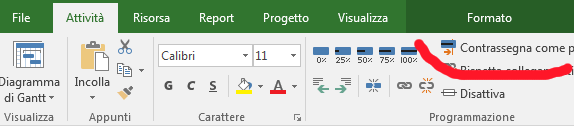 contrassegna come attività puntuale della gestione progetti microsoft
contrassegna come attività puntuale della gestione progetti microsoftFare clic su un task che si desidera aggiornare. Se l'attività è in corso, fai clic sul pulsante Mark on Track nella barra multifunzione.
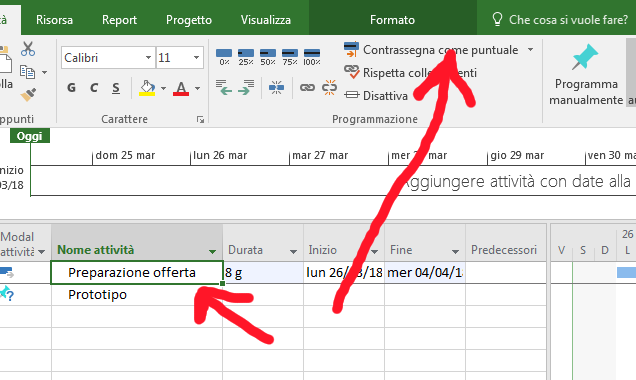 attività puntuale della gestione progetti microsoft
attività puntuale della gestione progetti microsoftUtilizzare percentuali predeterminate per tenere traccia delle attività (microsoft project tutorial)
A sinistra dell'opzione Mark on Track, ci sono cinque pulsanti corrispondenti a una percentuale di avanzamento del task.
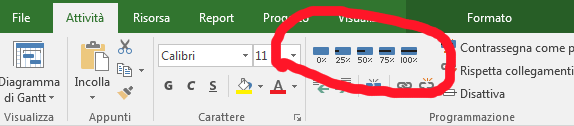 percentuali di avanzamento attività, Microsoft Project software
percentuali di avanzamento attività, Microsoft Project softwareFare clic su un'attività da aggiornare e fare clic su 0%, 25%, 50%, 75% o 100%.
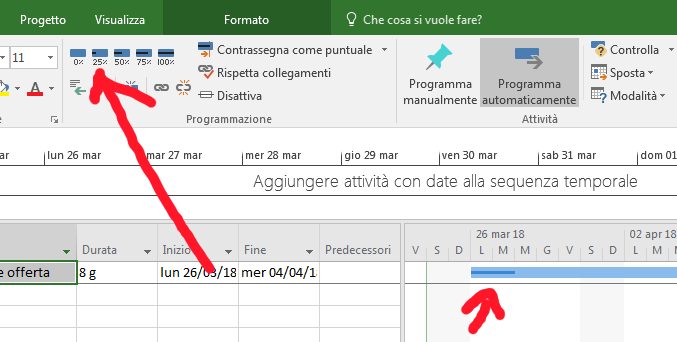 attività 25% Microsoft Project software
attività 25% Microsoft Project softwareVedrai una linea tracciata attraverso la barra corrispondente sul diagramma di Gantt che indica il completamento dell'attività.
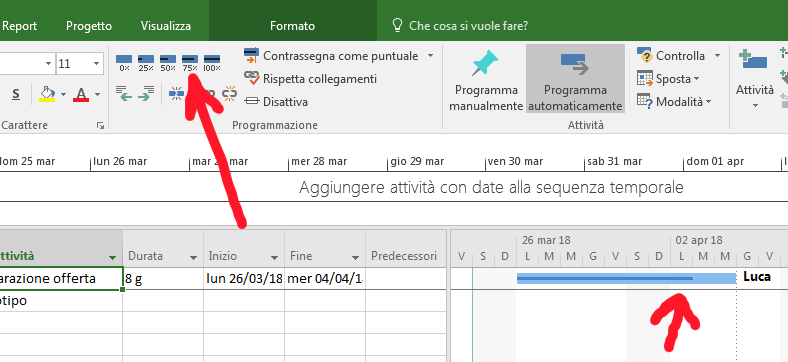 attività 75% Microsoft Project software
attività 75% Microsoft Project softwareAttività di aggiornamento (microsoft project tutorial)
A volte i task rimangono indietro o vengono completate prima del previsto. È possibile utilizzare l'opzione Aggiorna attività per aggiornare lo stato.
 Aggiorna Task
Aggiorna TaskFai clic sulla freccia accanto a Mark on Track e fai clic su Update Tasks.
Apparirà una finestra di dialogo in cui è possibile aggiornare lo stato e modificare le date di inizio e fine. Apporta le modifiche e fai clic su OK.
 Aggiorna Task al 50%
Aggiorna Task al 50%Il task "Write Content" viene dichiarato completato al 50%, quindi dell'attività di 2 giorni viene completato il primo giorno. Sulla timeline risulta completato il giorno "friday", mentre il secondo giorno sarà "monday".
Questi sono tutti i passaggi necessari per iniziare e creare un progetto, assegnare e gestire attività ed eseguire report in Microsoft ms Project.
Ercole Palmeri
#MicrosoftProject #MSProject #project #projectmanagement #ProjectTutorial #SmartSheet #teammanagement https://bloginnovazione.it/microsoft-project-tutorial/2391/
Commenti
Posta un commento